ترجمة المحادثات الشخصية باستخدام AirPods
عندما يتحدث إليك شخص قريب منك بلغة مختلفة، يمكنك استخدام الترجمة المباشرة مع AirPods؛ المزودة بدعم ذكاء Apple؛ لسماع ما يقوله مترجمًا إلى لغتك المفضلة. يظهر الحوار المُترجَم أيضًا على iPhone.
ملاحظة: الترجمة المباشرة مدعومة باستخدام AirPods على AirPods 4 (ANC)، أو AirPods Pro 2، أو AirPods Pro 3 المقترنة بـ iPhone 15 Pro أو أحدث عند تشغيل ذكاء Apple. يجب تثبيت أحدث إصدار من iOS على iPhone، ويجب تثبيت أحدث إصدار من البرامج الثابتة على AirPods. لا تتوفر ميزة الترجمة المباشرة باستخدام AirPods بجميع اللغات أو المناطق؛ ولا تتوفر هذه الميزة في بر الصين الرئيسي. لمزيد من المعلومات حول التوفر، انظر الموقع الإلكتروني لتوفر ميزات iOS.
تنزيل اللغات المراد استخدامها مع الترجمة المباشرة
لاستخدام الترجمة المباشرة، يجب تنزيل اللغة التي يتحدث بها الشخص الآخر واللغة التي تريد الترجمة إليها. على سبيل المثال، إذا كنت تريد ترجمة محادثة من الإسبانية إلى الإنجليزية، يجب عليك تنزيل كل من اللغتين الإسبانية والإنجليزية. بعد تنزيل اللغات، تتم جميع عمليات المعالجة على iPhone، حيث تظل بيانات محادثتك خاصة.
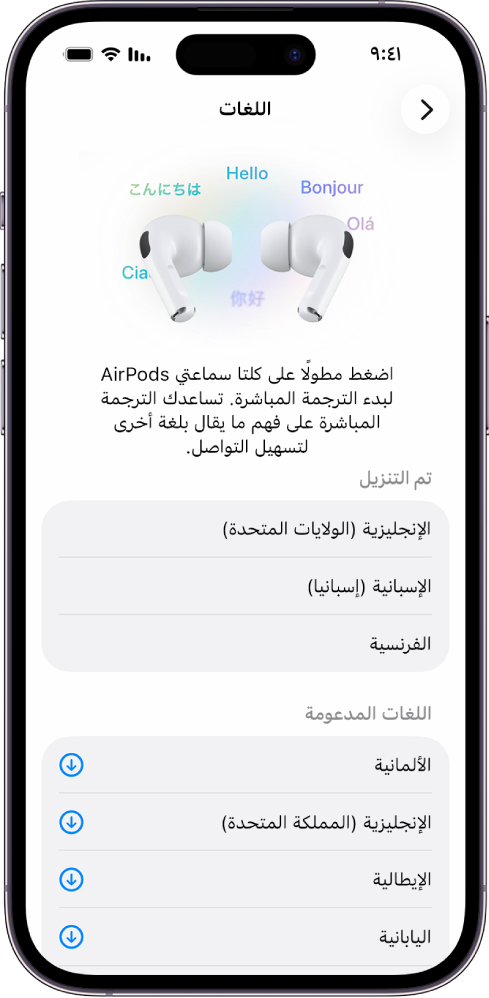
يجب ارتداء AirPods والتأكد من اتصالها بجهازك.
انتقل إلى تطبيق الإعدادات
 على iPhone.
على iPhone.اضغط على اسم AirPods بالقرب من الجزء العلوي من الشاشة.
أسفل الترجمة، اضغط على اللغات، ثم اضغط على اللغة المراد تنزيلها.
تُظهر الأيقونة الموجودة على يمين اللغة مستوى تقدم التنزيل.
لحذف لغة تم تنزيلها، اسحب إلى اليمين، ثم اضغط على ![]() .
.
إعداد وبدء الترجمة المباشرة

يجب ارتداء AirPods والتأكد من اتصالها بجهازك.
شغِّل ذكاء Apple، إذا لم يكن قيد التشغيل بالفعل.
انتقل إلى تطبيق الترجمة
 على iPhone.
على iPhone.اضغط على "مباشرة" في أسفل الشاشة، ثم اختر لغاتك:
لغة المتحدث الآخر: اللغة التي يتحدث بها الشخص الآخر.
لغتك: اللغة التي تفضل سماعها في AirPods.
لبدء الترجمة المباشرة، قم بأحد ما يلي:
استخدام AirPods: اضغط مطولًا على كلتا ساقي AirPods في الوقت نفسه.
استخدام Siri: اطلب من Siri شيئًا ما مثل، "يا Siri، ابدأ الترجمة المباشرة".
استخدام تطبيق الترجمة: انتقل إلى تطبيق الترجمة
 على iPhone، اضغط على "مباشرة" في الأسفل، ثم اضغط على بدء الترجمة.
على iPhone، اضغط على "مباشرة" في الأسفل، ثم اضغط على بدء الترجمة.استخدام مركز التحكم على iPhone: اسحب إلى الأسفل من الزاوية العلوية اليسرى لشاشتك لفتح مركز التحكم، ثم اضغط على ترجمة. لإضافة الترجمة إلى مركز التحكم، انظر استخدام وتخصيص مركز التحكم في دليل مستخدم iPhone.
استخدام زر الإجراءات على iPhone: بإمكانك تغيير زر الإجراءات لبدء الترجمة المباشرة. انظر استخدام زر الإجراءات وتخصيصه في دليل مستخدم iPhone.
عند بدء الترجمة المباشرة، سيتم تشغيل الصوت التكيفي (إذا لم يكن مشغلًا بالفعل).
استخدام الترجمة المباشرة مع AirPods
بإمكان AirPods الترجمة لك في أثناء تحدثك إلى شخص آخر. يمكنك أيضًا الرد باللغة المفضلة لديك، ثم إظهار الترجمة أو تشغيل الصوت المترجم مرة أخرى على سماعة iPhone باستخدام تطبيق الترجمة.
عندما يرتدي كلا الشخصين سماعات AirPods مدعومة، يسمع كل مشارك ترجمة للمحادثة باللغة التي يختارها.
ملاحظة: يحتاج كلا الشخصين إلى أحدث البرامج الثابتة على AirPods المدعومة، و iPhone 15 Pro أو أحدث مثبَّت عليه iOS 26 أو أحدث، مع تشغيل ذكاء Apple. قد تختلف الميزات حسب الدولة أو المنطقة.
إذا كنت في بيئة صاخبة، يمكنك استخدام ميكروفون iPhone لتحسين جودة إدخال الترجمة.
نفّذ أيًا مما يلي:
الاستماع إلى شخص يتحدث: تقوم AirPods تلقائيًا بترجمة ما يقوله الشخص إلى لغتك المفضلة.
يمكنك أيضًا مشاهدة نص مكتوب لما قاله في علامة التبويب "مباشرة" في تطبيق الترجمة على iPhone.
الرد على الشخص: قل ردك، ثم استخدم علامة التبويب "مباشرة" في تطبيق الترجمة
 على iPhone لإظهار النص المكتوب للشخص الذي تتحدث إليه، أو اضغط على
على iPhone لإظهار النص المكتوب للشخص الذي تتحدث إليه، أو اضغط على  لتشغيل الترجمة على سماعة iPhone.
لتشغيل الترجمة على سماعة iPhone.إذا كان الشخص الذي تتحدث إليه يرتدي AirPods مدعومة، وقام بإعداد وبدء الترجمة المباشرة، يمكنه أيضًا الاستماع إلى ردك باستخدام AirPods.
لإيقاف الترجمة المباشرة، اضغط على
 .
.